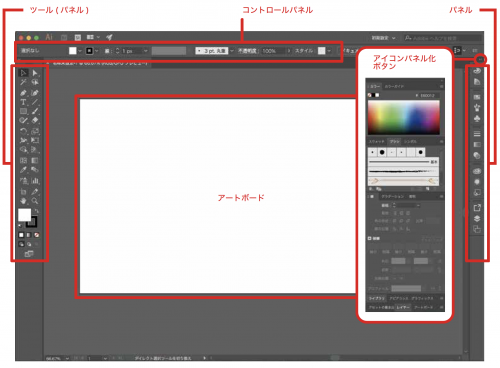超初心者のためのイラストレーター講座:初期画面の続き。今回は、新規ファイルを開いたあとの、各部の名称を覚えましょう。
各部名称
ツールとは
イラストレーターにはさまざまなツールがあります。
例えば
「文字を書く」=「文字ツール」
「直線を描く」=「直線ツール」や「ペンツール」
「図形を切る」=「はさみツール」「ナイフツール」「消しゴムツール」
用途によって道具を持ち替えて作業を行います。ツール類はかなり多く用意されていますが、最初からすべてを覚える必要はありません。基本となるもの、よく使うものから順に慣れていきましょう。
ツールの名称は、始めから覚えなくて大丈夫です。ツールの上にマウスを持って行きそのまま置いておくと、ツールの名称が出ます。アイコンや、場所で覚える方が早いかもしれません。
パネルとは
パネルはさまざまな情報の設定や、変更を行うためのものです。
始めからすべてのパネルが開いているわけではありません。必要なものを「ウィンドウ」から呼び出すことができます。
例えば、
色の変更をしたい場合:「スウォッチパネル」もしくは「カラーパネル」「カラーガイド」
読み込んだ画像名を知りたい場合:「リンクパネル」
図形の大きさを変えたい時:「変形パネル」
図形の並びを整列させたい時:「整列パネル」
目的のものに合わせてパネルを変更したり、自分好みにカスタマイズすることもできます。
「アイコンパネル化アイコン」を押すとアイコン化するか、引き出した状態にするかを選ぶことができるため、アイコンを覚えられない始めのうちは、アイコン化せず引き出した状態で使うことをおすすめします。
アートボードとは
作業領域のことです。アートボード内で文字を書いたり、絵を描いたりします。
アートボードの外側にも置くことはできますが、印刷などイラストレータ形式以外で開くなどした場合は反映されません。
アートボードの外に置く時は、一時保管的に考えておきましょう。
コントロールパネルとは
文字や、図形などのオブジェクトが選択された状態の時に、パネルを開かなくても簡易的に色や、線の太さ、文字の種類、大きさなど変えることができます。文字が選択された場合は、文字の種類や太さ、大きさ、段落などが変更でき、図形の場合は色、線の太さ、角度、透明度などが変更できます。
選択されたものにより、ここに表示される設定は少し変わります。また、環境設定や、ドキュメント設定もここから開くことができます。